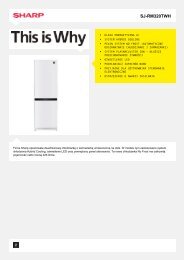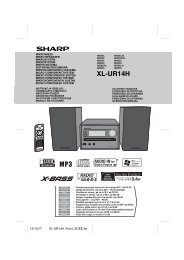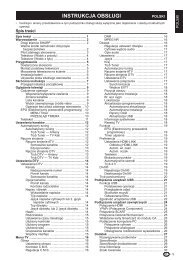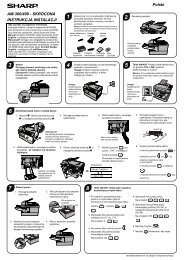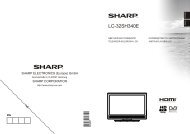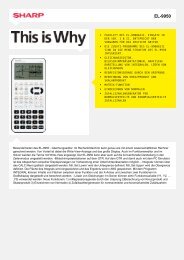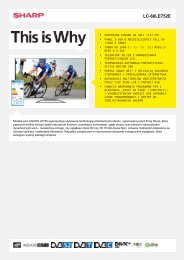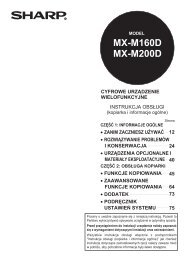MX-2600N/3100N Operation-Manual Quick-Start-Guide PL - Sharp
MX-2600N/3100N Operation-Manual Quick-Start-Guide PL - Sharp
MX-2600N/3100N Operation-Manual Quick-Start-Guide PL - Sharp
Create successful ePaper yourself
Turn your PDF publications into a flip-book with our unique Google optimized e-Paper software.
PODSTAWOWE OKNO TRYBU SKANOWANIA<br />
Wskaż przycisk [WYŚLIJ OBRAZ] na panelu dotykowym, żeby otworzyć podstawowe okno trybu skanowania.<br />
Jeśli okno trybu skanowania się nie pojawia, wskaż zakładkę [Skanuj].<br />
Wybierz żądane ustawienia skanowania w oknie podstawowym.<br />
(1)<br />
Gotowe do wysłania.<br />
Skanuj<br />
Faks Int.<br />
Faks<br />
Sk. do Pam USB<br />
Wyślij ponow.<br />
Skaner PC<br />
(7)<br />
(2)<br />
Książka<br />
Adresowa<br />
Oryginał<br />
Skanuj:<br />
Auto<br />
Wyślij:<br />
Auto<br />
(3)<br />
Pole Adresu<br />
Ekspozycja<br />
Auto<br />
(4)<br />
Wyślij Ustaw.<br />
Rozdzielczość<br />
200X200dpi<br />
(8)<br />
Przegląd Adr.<br />
Format Pliku<br />
PDF<br />
PDF<br />
(5)<br />
Plik<br />
Tryb Kolorowy<br />
Auto/Szarości<br />
Mono2<br />
Przech. Tymcz.<br />
Opcje<br />
(9)<br />
(6)<br />
(10)<br />
(1) Zakładki trybu wysyłania<br />
Używaj tych przycisków do zmiany sposobu działania<br />
funkcji wysyłania. Żeby przełączyć się do trybu<br />
skanowania, wskaż zakładkę [Skanuj].<br />
(2) Przycisk [Książka Adresowa]<br />
Wskaż ten przycisk, żeby skorzystać z przycisku<br />
zapamiętanego odbiorcy lub grupy odbiorców.<br />
Wskazanie tego przycisku spowoduje wyświetlenie<br />
książki adresowej.<br />
(3) Przycisk [Pole adresu]<br />
Wskaż ten przycisk, żeby ręcznie wprowadzić adres<br />
odbiorcy zamiast korzystać z przycisku pamięci.<br />
(4) Przycisk [Wyślij Ustaw.]<br />
Wskaż ten przycisk, żeby wybrać lub wprowadzić<br />
temat, nazwę pliku, nazwę nadawcy lub treść<br />
wiadomości, zaprogramowanych wcześniej na<br />
stronie WWW.<br />
(5) Przyciski własne<br />
Przyciski widoczne w tym miejscu można wybierać<br />
stosownie do potrzeb.<br />
(6) Przycisk<br />
Wskaż ten przycisk, żeby określić odbiorcę na<br />
podstawie numeru wyszukiwania*.<br />
* Podczas zapisywania odbiorców w książce<br />
adresowej są im przyporządkowywane numery<br />
wyszukiwania.<br />
(7) Przycisk [Wyślij ponow.] / [Następny Adres]<br />
Urządzenie przechowuje informację o ośmiu ostatnio<br />
wybieranych odbiorców funkcji skanowanie do e-mail,<br />
faksów i /lub faksów internetowych. Żeby wybrać<br />
jednego z odbiorców, wskaż żądany przycisk. Po<br />
wybraniu odbiorcy, w tym miejscu pojawia się<br />
przycisk [Następny Adres].<br />
(8) Ustawienia obrazu<br />
Można wybrać różne ustawienia obrazu (format<br />
oryginału, ekspozycję, rozdzielczość, format pliku<br />
i tryb kolorów).<br />
(9) Przycisk<br />
Przycisk ten pojawi się, gdy zostanie wybrany tryb<br />
specjalny lub tryb skanowania dwustronnego. Wskaż<br />
przycisk, żeby wyświetlić wybrane.<br />
(10) Przycisk [Opcje]<br />
Wskaż ten przycisk, żeby wybrać jedno z ustawień<br />
opcjonalnych.<br />
61